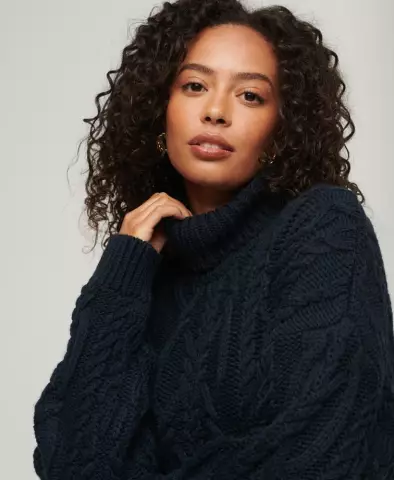Имейлът пътува от едно място до друго (дори ако са различни части на континента) за минути. Единственият недостатък на електронната поща е невъзможността да се проследи пътя на писмото и да се провери дали е доставено. Някои програми за електронна поща обаче ви позволяват да персонализирате отчетите за доставка. Една от тези програми се нарича The Bat!
Инструкции
Етап 1
Стартирайте програмата The Bat. Ако не сте конфигурирали тази програма и нито една от пощенските ви кутии не е свързана, конфигурирайте настройките. Ще ви трябва: името на вашата пощенска кутия, паролата за достъп до нея, както и имената и портовете за сървърите за получаване и изпращане на писма (това може да се види на страницата на вашия пощенски сървър в Интернет).
Стъпка 2
Обикновено настройването на самата пощенска кутия е бързо. Отидете на уебсайта mail.ru и кликнете върху бутона „Регистрация“. След това попълнете всички данни, които системата ще поиска. Запазете името на имейл кутията и паролата за достъп до нея. Въведете данните в програмата и запазете.
Стъпка 3
Поставете курсора върху името на пощенската кутия и щракнете с десния бутон на мишката. Изберете долния елемент "Свойства на пощенската кутия". Всички настройки, свързани с работата на вашата пощенска кутия, се намират тук. Включете елемента "Шаблони", "Нова буква".
Стъпка 4
Поставете отметки в квадратчетата до Потвърждение за доставка и Потвърждение за четене. Моля, обърнете внимание, че първото съобщение се изпраща от пощенския сървър (т.е. автоматично известие), а второто се изпраща от самия потребител или неговия пощенски клиент (т.е. същата програма The Bat, ако получателят го използва).
Стъпка 5
Щракнете върху "OK", за да потвърдите промените. Разгледайте останалите свойства на пощенската кутия. Тук можете да настроите автоматична проверка на входящите писма през определен интервал от време, да зададете параметрите за запазване на писма и да създадете заглавки за нови съобщения.
Стъпка 6
Не забравяйте, че когато изберете елемента "Потвърждение за четене", оставяте избора на потребителя. Това означава, че получателят ви може да не иска да ви изпрати писмо за потвърждение за четене и просто ще го изтрие от папката Изходящи.